Cara mengaktifkan fitur inversi warna layar ponsel Android, ini fungsinya
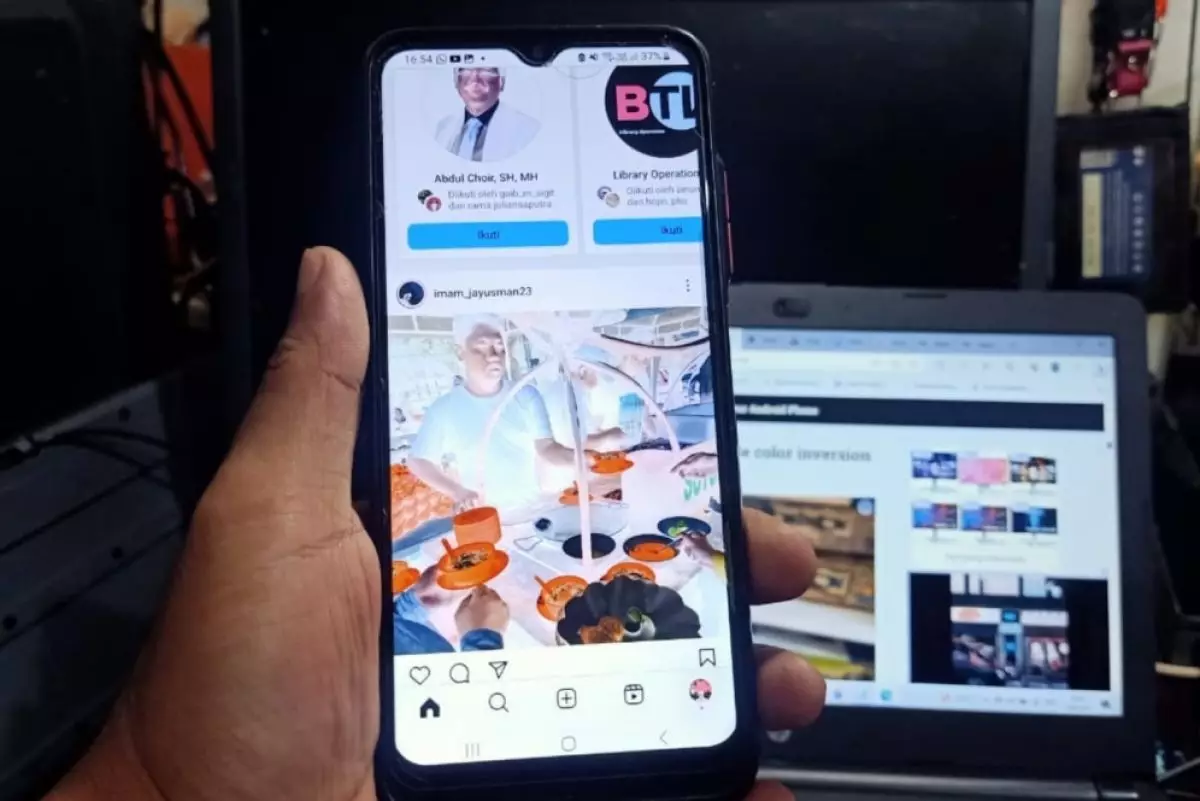
foto: techno.id/yani andriyansyah
Techno.id - Ketegangan mata adalah masalah umum yang harus dihadapi sebagian besar pengguna ponsel setiap hari. Salah satu alasan utama yang menyebabkan hal ini adalah penggunaan ponsel dalam waktu lama.
Hal ini juga dapat diperburuk akibat tampilan layar dengan tingkat kecerahan yang diatur 100%. Untuk mengatasi timbulnya kelelahan mata, pengguna ponsel Android dapat dengan mudah menurunkan tingkat kecerahan layar mereka ke persentase yang lebih rendah. Mereka juga dapat mengaktifkan mode gelap pada perangkat.
-
7 Cara mengatur tampilan ponsel Android agar terlihat lebih personal Dari membuat warna lebih cerah hingga memasukkan lebih banyak informasi di layar, Android memiliki banyak pengaturan tampilan
-
Begini cara mengembalikan layar ponsel cerdas Android yang hitam putih menjadi normal kembali Jika tiba-tiba kamu melihat layar ponsel menjadi hitam-putih, jangan keburu panik
-
10 Cara menghemat baterai perangkat Android, nomor 1 paling ampuh mengurangi pemborosan daya Kamu dapat mengubah atau menonaktifkan beberapa fitur untuk membuat baterai bertahan lebih lama
Cara terakhir tersebut akan mengubah skema warna ponsel menjadi lebih redup dan tidak terlalu berat bagi mata. Hal ini akan mengubah antarmuka serta tampilan aplikasi apa pun yang mendukung mode gelap. Warna yang ditampilkan dalam video dan media lainnya seharusnya tidak terpengaruh.
Cara lain yang dapat kamu lakukan adalah mengaktifkan inversi warna pada perangkat selular. Lantas apa perbedaan antara mode gelap dan inversi warna di Android?

Dibanding hanya mengaktifkan mode gelap, memilih untuk inversi warna akan mengubah bagian terang dari layar saat menjadi gelap dan sebaliknya. Fungsi ini termasuk untuk semua aplikasi serta segala bentuk media yang ingin dilihat di ponsel seperti foto atau video.
Untuk perangkat yang berjalan pada setidaknya Android 11.0, inversi warna ditawarkan sebagai fitur aksesibilitas. Tujuannya untuk membantu pengguna yang memiliki berbagai tingkat gangguan penglihatan agar dapat melihat layar ponsel mereka dengan lebih baik. Pada sebagian besar ponsel Android, berikut cara mengaktifkan inversi warna.

1. Luncurkan Pengaturan.
2. Buka Aksesibilitas.
3. Buka Warna dan gerakan (gestur).
4. Ketuk inversi warna.
5. Aktifkan sakelar di samping Gunakan inversi warna.

Jika langkah-langkah di atas tidak berhasil, kamu mungkin perlu menjelajahi menu lain di aplikasi Pengaturan karena fitur mungkin diberi label yang berbeda. Misalnya, pada ponsel Samsung Galaxy, inversi warna dapat ditemukan ketika kamu mengetuk fitur Pengaturan > Aksesibilitas > Peningkatan visibilitas > Inversi warna. Sementara pada ponsel Oppo, kamu perlu membuka Pengaturan > Pengaturan tambahan > Aksesibilitas > Inversi warna.
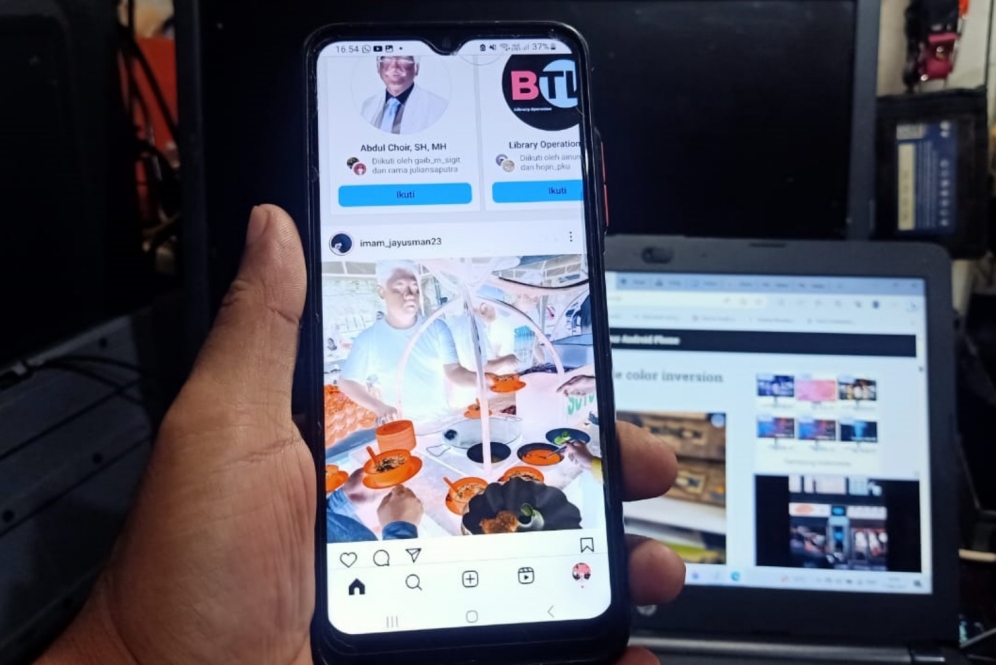
Cara mengaktifkan inversi warna layar ponsel
Cara menambah inversi warna ke pengaturan cepat

Fitur ini pada dasarnya mengubah elemen gelap menjadi tampak terang dan elemen terang menjadi tampak gelap pada semua halaman yang kamu coba kunjungi di ponsel. Meskipun cara ini berguna untuk kenyamanan mata, namun fitur ini dapat menyebabkan masalah kualitas warna pada aplikasi tertentu. Kamu bisa menambahkan inversi warna ke Pengaturan Cepat ponsel Android. Begini caranya.
1. Usap ke bawah dari bagian atas layar ponsel Android.
2. Usap ke bawah untuk kedua kalinya.
3. Lihatlah fitur yang tersedia. Jika kamu melihat inersi warna ketuk fitur tersebut.
4. Jika tidak, ketuk Edit (ikon pensil) dan seret kotak inversi warna ke bagian atas halaman, tempat tombol aktif dicantumkan. Ketuk OK atau Reset jika perlu untuk menyimpan perubahan apa pun.
Jika efek inversi warna tidak sesuai dengan keinginan, kamu bisa mengaktifkan mode gelap. Sebagian besar ponsel Android sudah menawarkan fitur ini melalui aplikasi Pengaturan.
RECOMMENDED ARTICLE
- Diterpa isu miring soal radiasi, Apple bakal merilis pembaruan perangkat lunak untuk iPhone 12
- Coba deh 11 tips ini, dijamin bikin ponsel lama kamu seperti baru lagi
- Ini 5 Tips mengurangi serangan migrain akibat terlalu lama menggunakan ponsel
- Cara mengambil foto bulan purnama dengan ponsel Android
- 8 Alasan penting kamu harus memasang pelindung layar pada ponsel
- 9 Tips dan trik mengisi daya ponsel Android agar lebih cepat, jangan pakai adaptor abal-abal
HOW TO
-

Cara login WhatsApp Web tanpa menggunakan HP, simpel dan aman dengan trik ini
-

10 Aplikasi Android penghitung kalori demi diet aman saat Idul Fitri, jangan sampai gagal
-

10 Game Android Seru untuk 4 pemain atau lebih ini dijamin bikin silahturahmi makin asyik
-

10 Gaya selfie seru bersama sahabat saat mudik lebaran, kangen langsung hilang!
-

20 Cara antisipasi agar HP tetap bisa internetan saat perjalanan mudik, bikin hati jadi tenang
TECHPEDIA
-

Cara download game PS2 dan PS3 di laptop dan HP, bisa main berdua
-

10 Fitur canggih iPhone 16E, bakal jadi HP Apple termurah di bawah Rp 10 juta?
-

10 HP Xiaomi in bakal kebagian AI DeepSeek, bisa kalahkan AI dari Google atau ChatGPT?
-

Waspada, undangan pernikahan palsu lewat HP ini berisi virus berbahaya
-

Bocoran Smartphone Samsung layar lipat tiga, dari HP kecil jadi tablet layar lebar
LATEST ARTICLE
HOW TO Selengkapnya >
-
![Cara login WhatsApp Web tanpa menggunakan HP, simpel dan aman dengan trik ini]()
Cara login WhatsApp Web tanpa menggunakan HP, simpel dan aman dengan trik ini
-
![10 Aplikasi Android penghitung kalori demi diet aman saat Idul Fitri, jangan sampai gagal]()
10 Aplikasi Android penghitung kalori demi diet aman saat Idul Fitri, jangan sampai gagal
-
![10 Game Android Seru untuk 4 pemain atau lebih ini dijamin bikin silahturahmi makin asyik]()
10 Game Android Seru untuk 4 pemain atau lebih ini dijamin bikin silahturahmi makin asyik
-
![10 Gaya selfie seru bersama sahabat saat mudik lebaran, kangen langsung hilang!]()
10 Gaya selfie seru bersama sahabat saat mudik lebaran, kangen langsung hilang!

















